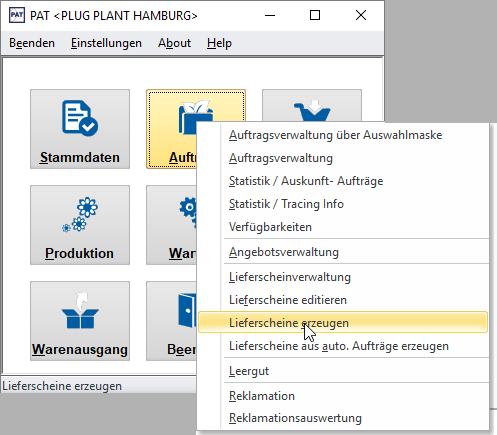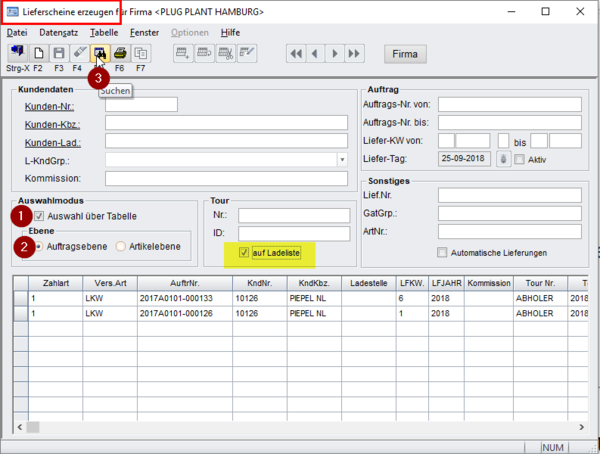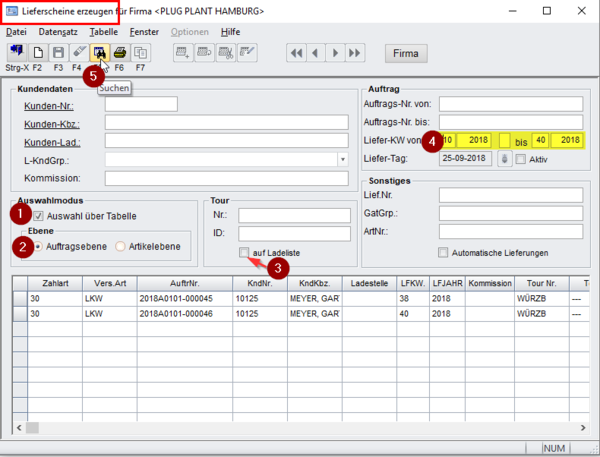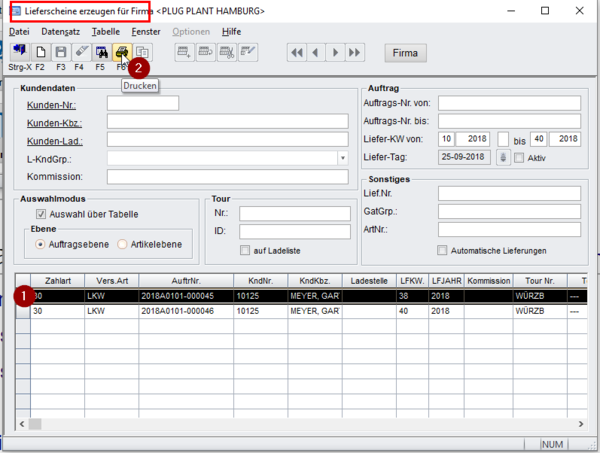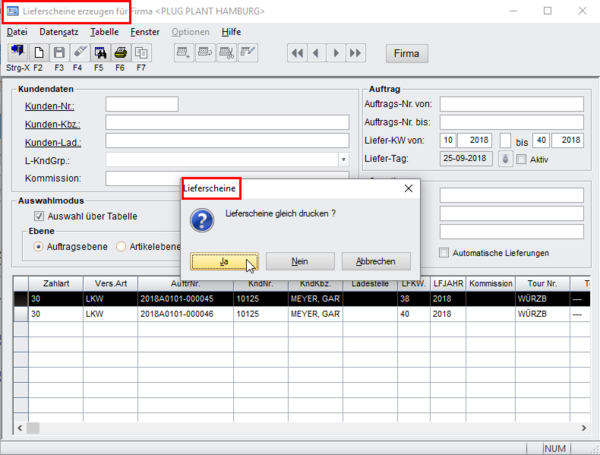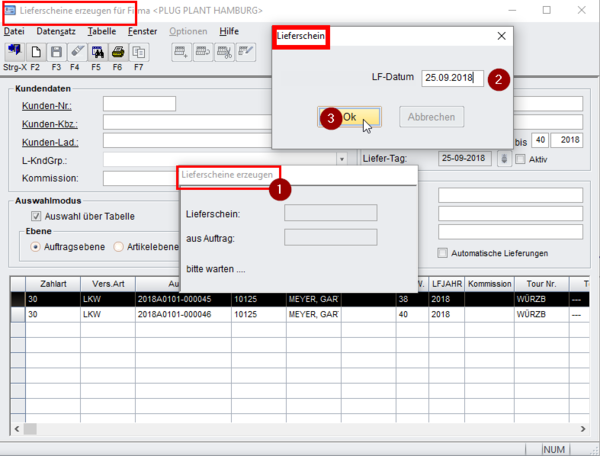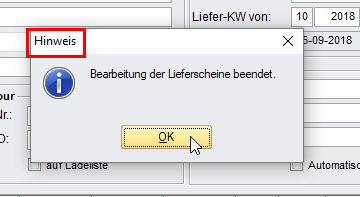Lieferscheine erzeugen: Unterschied zwischen den Versionen
(→Aufträge auf Ladeliste) |
(→Aufträge aufrufen) |
||
| Zeile 12: | Zeile 12: | ||
=== Aufträge auf Ladeliste === | === Aufträge auf Ladeliste === | ||
| − | [[File:Rekla_02.png|border|left]] | + | [[File:Rekla_02.png|border|left|600px]] |
Zunächst muss "Auswahl über Tabelle" angehakt werden <span style=color:red;“>(1)</span>, damit überhaupt eine Auswahl getroffen werden kann. | Zunächst muss "Auswahl über Tabelle" angehakt werden <span style=color:red;“>(1)</span>, damit überhaupt eine Auswahl getroffen werden kann. | ||
| Zeile 22: | Zeile 22: | ||
=== Aufträge nicht auf Ladeliste === | === Aufträge nicht auf Ladeliste === | ||
| − | [[File:Rekla_03.png|border|left]] | + | [[File:Rekla_03.png|border|left|600px]] |
Möchte man Lieferscheine für Aufträge erstellen, die noch nicht auf einer Tour eingeteilt sind, entfernt man den Haken bei "auf Ladeliste" <span style=color:red;“>(3)</span>. | Möchte man Lieferscheine für Aufträge erstellen, die noch nicht auf einer Tour eingeteilt sind, entfernt man den Haken bei "auf Ladeliste" <span style=color:red;“>(3)</span>. | ||
| Zeile 28: | Zeile 28: | ||
<br clear=all> | <br clear=all> | ||
| − | [[File:Rekla_04.png|border|left]] | + | [[File:Rekla_04.png|border|left|600px]] |
Nun kann die Auswahl markiert werden <span style=color:red;“>(1)</span>, bevor der Druck <span style=color:red;“>(2)</span> | Nun kann die Auswahl markiert werden <span style=color:red;“>(1)</span>, bevor der Druck <span style=color:red;“>(2)</span> | ||
gestartet wird. | gestartet wird. | ||
<br clear=all> | <br clear=all> | ||
| − | [[File:Rekla_05.png|border|left]] | + | [[File:Rekla_05.png|border|left|600px]] |
Im Allgemeinen möchte man die Lieferscheine gleich ausdrucken; die entsprechende Abfrage bestätigt man mit >>Ja<<. | Im Allgemeinen möchte man die Lieferscheine gleich ausdrucken; die entsprechende Abfrage bestätigt man mit >>Ja<<. | ||
<br clear=all> | <br clear=all> | ||
| − | [[File:Rekla_06.png|border|left]] | + | [[File:Rekla_06.png|border|left|600px]] |
Es poppen gleich zwei Fenster auf; Das Lieferdatum kann geändert <span style=color:red;“>(2)</span> oder direkt bestätigt <span style=color:red;“>(3)</span> werden. | Es poppen gleich zwei Fenster auf; Das Lieferdatum kann geändert <span style=color:red;“>(2)</span> oder direkt bestätigt <span style=color:red;“>(3)</span> werden. | ||
<br clear=all> | <br clear=all> | ||
Version vom 25. September 2018, 15:16 Uhr
Es hat sich als praktisch erwiesen, Lieferscheine direkt aus der Tourenverwaltung zu erstellen, da dies ein zusammengehörender Vorgang ist, der sogleich abgeschlossen werden kann.
Aus den Aufträgen lassen sich Lieferscheine wochen- oder tageweise direkt erstellen und anschließend bearbeiten oder verwalten.
Selbstverständlich kann man auch aus "Aufträge, Lieferscheine erzeugen" Lieferscheine erstellen.
1 Aufträge aufrufen
1.1 Aufträge auf Ladeliste
Zunächst muss "Auswahl über Tabelle" angehakt werden (1), damit überhaupt eine Auswahl getroffen werden kann.
Meistens möchte man zusammenhängende Aufträge als eine Einheit bearbeiten; deshalb sollte auch die Auftragsebene (2) angeklickt werden.
Belässt man den Haken bei „auf Ladeliste“, weil diese bereits erstellt ist, kann direkt über die Suche F5 (3) das Ergebnis abgefragt werden. Die Aufträge, die sich auf der Ladeliste befinden, werden nun in der Tabelle angezeigt.
1.2 Aufträge nicht auf Ladeliste
Möchte man Lieferscheine für Aufträge erstellen, die noch nicht auf einer Tour eingeteilt sind, entfernt man den Haken bei "auf Ladeliste" (3).
Nun ist die Eingabe einer Lieferwoche zwingend erforderlich (4). Erst dann kann gesucht werden (5).
Nun kann die Auswahl markiert werden (1), bevor der Druck (2)
gestartet wird.
Im Allgemeinen möchte man die Lieferscheine gleich ausdrucken; die entsprechende Abfrage bestätigt man mit >>Ja<<.
Es poppen gleich zwei Fenster auf; Das Lieferdatum kann geändert (2) oder direkt bestätigt (3) werden.
Auch diese letzte Meldung darf bestätigt werden. Nun können die Lieferscheine aufgerufen und weiter bearbeitet werden.